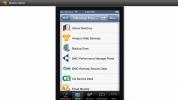עשרת הסורקים הטובים ביותר לתוכנה לשימוש בתוכנה
אם אתה צריך לדעת מה קשור כרגע לרשת שלך, הדבר הטוב ביותר הוא לסרוק אותה ולראות מה באמת מגיב. אמנם ניתן לעשות זאת באופן ידני, על כל הרשתות הקטנות אלא הקטנות ביותר, אך הדבר עלול להפוך במהירות למאמץ לא מבוטל - וגורם זמן רב. למרבה המזל, כמו שיש מיליון סיבות לכך שתצטרך לסרוק את הרשת שלך, יש גם מיליון מוצרים שיכולים לעזור לך לעשות בדיוק את זה. כל כך הרבה אפשרויות זמינות כי בחירת הכלי הטוב ביותר למטרה יכולה להיות אתגר מכריע. אנו בוחנים כמה כלים הטובים ביותר לסורקי רשת.
נתחיל את הדיון שלנו בבחינת סריקת רשת. אנו ננסה לכסות את האופן בו ומדוע זה. בשלב הבא נציג פינג. אחרי הכל, זהו ללא ספק הכלי השימושי ביותר לסריקת רשת וכלי סריקת רשת משולבים רבים משתמשים בו ברקע או שהם משתמשים בטכניקות דומות. הכרת פעולותיו הפנימיות של פינג תעזור לך להבין טוב יותר כיצד פועלים סורקי רשת. ואחרון חביב, נסקור כמה מכלי סריקת הרשת הטובים ביותר.
סריקת רשת 101
מלבד הכיף וההארה הטהורה של לדעת מהם כתובות IP בשימוש, ישנן כמה סיבות שתרצה לסרוק כתובות IP. בראש ובראשונה זה האבטחה. סריקת כתובות IP ברשת מאפשרת לך לגלות במהירות מכשירים לא מורשים. אלה יכולים, למשל, להיות מכשירים המחוברים על ידי משתמשים זדוניים לרגל אחר הארגון שלך.
אבל אפילו משתמשים בעלי כוונות טובות יכולים לפעמים לגרום הרס על ידי חיבור המכשירים האישיים שלהם. אני זוכר את אותו משתמש שמנע מרבים מעמיתיו לגשת לרשת הארגונית כאשר חיבר אליו את הנתב האינטרנטי הביתי שלו. הוא פשוט היה זקוק לכמה יציאות נוספות כדי לחבר מחשב בדיקה נוסף וחשב שהוא יכול להשתמש במתג המובנה בנתב שלו. לא ידוע לו, הנתב התחיל להנפיק כתובות IP משרת ה- DHCP המובנה שלו. וכמה מעמיתיו קיבלו כתובות IP שגויות.
מלבד מטעמי אבטחה, סריקת כתובות IP היא גם הצעד הראשון בכל ניסיון לניהול כתובות IP. בעוד שרבים - אם לא כולם - כלים לניהול כתובות IP (IPAM) כוללים סוג כלשהו של סריקת כתובות IP, רבים בוחרים לנהל את כתובת ה- IP באמצעות תהליך ידני במקום כלי משולב. במצבים אלה, כלי סריקה של כתובות IP הופכים להיות הכרח.
עבור אנשים ללא כל סוג של תהליך ניהול רשמי של כתובות IP, סריקה של כתובות IP חשובה אולי אפילו יותר. לעיתים קרובות תהיה זו הדרך היחידה להבטיח כי אין התנגשויות בכתובות IP. למעשה, זה יכול להיחשב כדרך גסה למדי לניהול כתובות IP פסאודו.
הכירו את פינג
לא משנה מה אתה זקוק לסריקת כתובות IP, רוב הכלים מבוססים על פינג. בואו נסתכל על כלי העזר העתיק הזה בכל מקום. פינג נוצר מתוך הכרח כבר בשנת 1983 והוכיח שוב שההכרח הוא אם ההמצאה. המפתח שלה היה זקוק לכלי שיסייע באיתור באגים בהתנהגות לא תקינה של הרשת שהוא צפה בה. שמו מתייחס לצלילי הדי הונאר כפי שנשמע בצוללות. כיום קיים פינג כמעט בכל מערכת הפעלה, ובכל זאת יישומה משתנה מעט בין הפלטפורמות. גרסאות מסוימות מציעות אפשרויות רבות של שורת פקודה שיכולות לכלול פרמטרים כמו גודל מהעומס של כל בקשה, ספירת הבדיקות הכוללת, מגבלת כשות הרשת או המרווח בין בקשות. במערכות מסוימות יש כלי שירות Ping6 מלווה שמשרת את אותה מטרה בדיוק אך משתמשת בכתובות IPv6.
להלן שימוש אופייני בפקודת ה- ping ב- Linux (האפשרות "-c 5" למטה אומרת לפינג להפסיק לאחר חמש חזרות, ומחקה את התנהגות ברירת המחדל של Windows):
$ ping -c 5 www.example.com PING www.example.com (93.184.216.34): 56 בתים של נתונים. 64 בתים מ- 93.184.216.34: icmp_seq = 0 ttl = 56 זמן = 11.632 ms. 64 בתים מ- 93.184.216.34: icmp_seq = 1 ttl = 56 זמן = 11.726 ms. 64 בתים מ- 93.184.216.34: icmp_seq = 2 ttl = 56 זמן = 10.683 ms. 64 בתים מ- 93.184.216.34: icmp_seq = 3 ttl = 56 זמן = 9.674 ms. 64 בתים מ- 93.184.216.34: icmp_seq = 4 ttl = 56 זמן = 11.127 שניות www.example.com סטטיסטיקות פינג 5 מנות שהועברו, 5 מנות קיבלו, אובדן מנות של 0.0%. נסיעה הלוך ושוב / ממוצע / מקסימום / stddev = 9.674 / 10.968 / 11.726 / 0.748 שניות
העבודה הפנימית של פינג
פינג הוא כלי די פשוט. כל מה שהוא עושה זה לשלוח מנות של בקשות הד של ICMP אל היעד ולחכות שתשלח חזרה מנות תשובת הד של ICMP. תהליך זה חוזר על עצמו מספר מסוים של פעמים - חמש כברירת מחדל תחת חלונות ועד שהוא נעצר ידנית כברירת מחדל ברוב היישומים של יוניקס / לינוקס. ברגע שהפקודה מסתיימת, סטטיסטיקות התגובות נערכות ומוצגות. כלי השירות מחשב את העיכוב הממוצע בין הבקשות לתגובות שלהם בהתאמה ומציג אותו בתוצאותיו. ברוב גרסאות ה- nix * הוא יציג גם את ערך שדה ה- TTL (זמן לחיות) של התשובות, וייתן אינדיקציה למספר הכשות בין המקור ליעד.
על מנת שהפקודה תפעל, על המארח המצומצם לציית RFC 1122. התקן מציין כי כל מארח צריך לעבד בקשות הד של ICMP ולפרסם תשובות הד. ובעוד שרוב המארחים עונים, חלקם משביתים את הפונקציונליות הזו מסיבות אבטחה. חומות אש חוסמות לעיתים קרובות את התעבורה של ICMP. כדי לעקוף זאת, כלי הסריקה של כתובות IP טובים יותר יכולים להשתמש בסוג מנות השונה מ- ICMP כדי לבדוק אם כתובת IP מגיבה. הצבת מארח שאינו מגיב לבקשות הד של ICMP לא יספק שום משוב, שזה בדיוק כמו לצלצל כתובת IP שאינה קיימת.
כלי סורק הרשת הטוב ביותר
רשימה זו כוללת כמה מהכלים הטובים ביותר שיכולנו למצוא לסריקת רשת. שילבנו כלים עבור רוב הפלטפורמות כך שבין אם אתה משתמש ב- Windows, Linux או Mac, יש שם משהו עבורך, חלק מהכלים ברשימה שלנו הם סורקי רשת טהורים ואילו אחרים הם כלים רחבים יותר שכוללים סריקה מודול.
ראשית ברשימה שלנו הוא כלי נהדר מ SolarWinds, חברה ידועה בתחום ניהול הרשת בייצור חלק מהכלים הטובים ביותר וגם לפרסום כלים חינמיים רבים, כאשר כל אחד נותן מענה לצורך ספציפי של מנהלי רשת. יחד עם כלים חינמיים כמו מחשבון רשת משנה מתקדם או ה שרת Kiwi Syslog, ה מעקב כתובות IP של SolarWinds הוא כלי חופשי כזה.

- הורדה חינמית: מעקב כתובות IP של SolarWinds
- קישור הורדה רשמי: https://www.solarwinds.com/free-tools/ip-address-tracker/registration
ה מעקב כתובות IP של SolarWinds ניתן להשתמש בהם כדי לנהל ולעקוב אחר עד 254 כתובות IP. מגבלה זו הופכת אותו לכלים נאים להתקנות קטנות יותר. זה יעקוב אחר זמינות כתובת ה- IP ויתריע בפניכם על מחסור צפוי בכתובות IP זמינות. זה גם יאתר אוטומטית התנגשויות של כתובות IP ויתריע בפניך כאשר הוא ימצא אחת כזו. עם זאת, כלי מוגבל בתכונות זה אינו מקיים אינטראקציה עם שרתי ה- DNS וה- DHCP שלך. תצטרך לתקן ידנית את כל הבעיות שהיא מוצאת. יש לו ממשק משתמש אטרקטיבי מבוסס לוח מחוונים עם מצב מקודד צבע והוא כולל גם מגמות היסטוריות ודוחות אירועים.
לקבלת כלי מלא יותר, ארגוני, מנהל כתובות IP של SolarWinds יכול להיות בדיוק מה שאתה צריך. זה מתחיל איפה מעקב אחר כתובות IP מפסיק. זהו כלי ניהול כתובות IP מלא עם כל המגבלות של הכלי החינמי. זה יכול לנהל עד 2 מיליון כתובות IP, מספיק לסביבות הגדולות ביותר.

- ניסיון חינם: מנהל כתובות IP של SolarWinds
- קישור הורדה רשמי: https://www.solarwinds.com/ip-address-manager/registration
למרות שזה אינו כולל יכולות DHCP או DNS, ה- מנהל כתובות IP יעבור אינטראקציה עם שרתי ה- DNS וה- DHCP הקיימים שלך, מה שהופך אותו לפיתרון DDI אמיתי. כמובן שהכלי כולל מעקב אחר כתובות IP אוטומטיות. אם זה לא היה מופיע ברשימה זו. זה יפקח אוטומטית על רשתות המשנה שלך כך שתמיד תדע כיצד משתמשים בכתובות IP. המערכת תתריע בפניך על התנגשויות כתובות IP, היקפים מדוללים ורישומי DNS שאינם תואמים.
הכלי משתלב עם שרתי DHCP ממיקרוסופט, סיסקו ו- ISC ויעבוד עם שרתי DNS ו- BIND ו- Microsoft. התמחור מתחיל ב -1 995 דולר ומשתנה בהתאם למספר הכתובות המנוהלות. א ניסיון חינם למשך 30 יום זמין אם אתה רוצה לבדוק את המוצר לפני שאתה רוכש אותו.
3. סורק IP כועס
ה סורק IP כועס הוא כלי רב-פלטפורמה שיפעל במערכת Windows, Mac OS ו- Linux. כלי זה יכול לסרוק רשתות או רשתות משנה שלמות אך גם טווח כתובות IP או רשימה של כתובות IP בקובץ טקסט. היא משתמשת ב- Ping כדי למצוא כתובות IP המגיבות אך היא גם תפתור שמות מארחים וספקי כתובות MAC וכן תספק מידע NetBIOS עבור מארחים התומכים בה. כלי זה הוא גם סורק יציאות והוא יכול לרשום את היציאות הפתוחות בכל מארח המגיב.

ה סורק IP כועס הוא כלי מבוסס GUI אך קיימת גם גרסת שורת פקודה שתוכל להשתמש בה. זה שימושי לכלול את הפונקציונליות של הכלי בתסריטים שלך. התוצאות מוצגות על המסך בצורה טבלה וניתן לייצא אותן למספר פורמטים של קבצים כמו CSV או XML.
4. סורק IP מתקדם
ה סורק IP מתקדם יש טוויסט מעניין. הכלי פועל ב- Windows ומיוצר עבור Windows. עוד על כל זה ברגע. תוכנה זו פשוט לוקחת טווח כתובות IP כקלט שלה. אתה יכול גם לספק לכלי קובץ טקסט המכיל רשימת כתובות IP. הכלי יסרוק את הכתובות ויספק לך רשימה של כתובות המגיבות. אך אין לך רק כתובות IP, הכלי יציג גם את שם המארח, כתובת ה- MAC וספק ממשק הרשת.

עבור מארחי Windows שהכלי מגלה, אתה מקבל הרבה יותר פונקציונליות. לדוגמה, הכלי יפרט שיתופי רשת. ולחיצה על כל שיתוף פותחת אותו במחשב שלך. אתה יכול גם להתחיל הפעלת שלט רחוק באמצעות RDP או Radmin או להפעיל מרחוק מחשב Windows - בתנאי שהוא מתעורר ב- LAN - או כבוי.
5. סורק רשת SoftPerfect
ה סורק רשת SoftPerfect יסרוק מגוון של כתובות IP ויפרט את אלה המגיבים יחד עם כתובת ה- MAC, שם המארח וזמן התגובה שלהם. זה יכול לשמש גם כסורק יציאה וניתן לרשום אילו יציאות IP פתוחות בכל מארח.

בדיוק כמו הרשומה הקודמת שלנו, פונקציונליות נוספת זמינה עבור מארחי Windows. כלי זה יציג, למשל, את כל השיתופים בכל מארח. אפילו שיתופים מוסתרים יוצגו. זה יכול גם לפרט אילו חשבונות משתמש מחוברים כרגע לכל מחשב Windows. יתר על כן, הכלי יאפשר לך לגשת למחשבים מרחוק ולהפעיל פקודות מרחוק. ולבסוף, תוכלו לשדר הודעות למחשבים שהתגלו.
6. סורק רשת LizardSystems
ההבדל העיקרי עם סורק רשת LizardSystems זה מבוסס דפדפן. זה פועל רק ב- Windows ומחייב את Internet Explorer. באשר לתכונות שלה, הם לא משאירים דבר רצוי. הכלי קל לשימוש, הוא מציע ביצועים נהדרים בזכות השימוש בו ברוב חוטים, והוא ניתן להרחבה. למעשה אין הגבלה למספר הכתובות שאתה יכול לסרוק.

יש גם לא מעט תכונות מתקדמות כמו סינון תוצאות או בדיקות סטטוס הניתנות להתאמה אישית שתבדוק אם כל יציאה שתציין. זה גם יאחזר מידע של NetBIOS וכן יאמת את זכויות הגישה למשאבים מרוחקים. ואם ברצונך לתפעל את התוצאות, תוכל לייצא אותם ל- HTML, XML או טקסט.
7. LanScan
LanScan מ איווקסקס זמין בחנות האפליקציות של אפל. זהו יישום פשוט שעושה בדיוק את מה שמשתמע משמו: סרוק LAN. זהו סורק רשת חינמי, פשוט ויעיל IPv4 בלבד. זה יכול לגלות את כל המכשירים הפעילים בכל רשת משנה. זה יכול להיות הרשת המקומית או כל רשת משנה אחרת שתציין. למעשה, הוא די גמיש כשמדובר בפרט מה לסרוק והוא יכול להיות קטן כמו כתובת IP יחידה וגדולה כמו רשת שלמה. מאפיין ייחודי של מוצר זה הוא כיצד הוא ישתמש ב- ARP כדי לסרוק רשת משנה מקומית ולהשתמש במנות פינג, SMB ו- mDNS כדי לסרוק רשתות חיצוניות וציבוריות.

למוצר זה מספר תכונות מתקדמות. זה, למשל, יאתר ממשקים מוגדרים אוטומטית. הוא יציג גם את כתובת ה- IP, כתובת MAC, שם המארח וספק כרטיסי הממשק המשויכים לכל כתובת IP שהתגלתה. הוא יגלה גם תחומי SMB אם הם נמצאים בשימוש ויעשה רזולוציית שמות מארחים באמצעות DNS, mDNS עבור מכשירי Apple או SMB עבור התקני Windows.
רכישה בתוך האפליקציה תאפשר לכם לשדרג את האפליקציה לגרסת המקצוען שיש לה רק תכונה נוספת אחת: היא תציג את שם המארח המלא של כל מארח שהתגלה. הגרסה החינמית תציג רק ארבעה שמות מארחים מלאים ושלושת התווים הראשונים של הנותרים.
8. סורק IP למקינטוש
ה סורק IP למקינטוש יסרוק את ה- LAN שלך כדי לזהות את כתובות ה- IP בהן משתמשים ולזהות את כל ההתקנים למחשבים אחרים ברשת. המוצר ניתן לשימוש ברשתות ביתיות קטנות של עד שישה מכשירים, וגרסאות הבית וה- Pro בתשלום זמינות לרשתות גדולות יותר. הכלי מניב תוצאות עוצמתיות ועם זאת קל ואינטואיטיבי לשימוש. רשתות מקומיות נסרקות באופן אוטומטי וניתן להוסיף טווחי כתובות IP מותאמות אישית ולסרוק אותן באופן ידני

ה סורק IP למקינטוש נועד לאפשר לך להתאים אישית את תוצאות הסריקה שלך. לאחר זיהוי מכשיר, תוכלו להקצות לו אייקון ושם מותאם אישית כדי לזהות אותו ביתר קלות. הכלי יאפשר לך למיין את רשימת התוצאות לפי שם מכשיר, כתובת IP, כתובת MAC או חותמת זמן אחרונה שנראתה. זה יכול גם לתת לך סקירה של הרשת הנוכחית או להראות לך שינויים לאורך זמן.
תצוגת התוצאות ניתנת להתאמה אישית גבוהה ותוכל להתאים עמודות, גודל טקסט, שקיפות לוח, ועוד. לחיצה כפולה על מכשיר מעניקה לך מידע נוסף ומאפשרת לך להתאים אישית את המראה שלו. לחיצה באמצעות לחצן העכבר הימני על מכשיר תאפשר לך להתחיל רצף פינג או להפעיל סריקת יציאה שלו.
9. סורק בופופ
לא צפוי לראות מוצר מאת מעבדות B ברשימה זו מכיוון שהחברה מתמחה בדרך כלל במערכות העברת הודעות. למעשה, זה סורק בופופ הוא הכלי היחיד לניהול רשת שלו. זהו כלי חינמי למערכת ההפעלה Windows.

כלים אלה יסרקו את הרשת שלכם ויצאו רשימה של כל המכשירים המחוברים. הוא מציג כתובות IP, שמות מארחים וכתובות MAC. זה גם יגיד לך אם שרת אינטרנט מגיב על כל מארח שהוא בודק. אתה יכול לעיין בכל מארח כדי להציג מידע נוסף, כגון רשימת השיתופים הזמינים. אפשרות אפשרית, הכלי יאפשר לך לציין בדיוק את כתובות ה- IP לסריקה ותוכל גם להגדיר את פסק הזמן לתגובה כדי למנוע מכתובות IP לא מגיבות להאט את התהליך.
10. סורק רשת / IP של MyLanViewer
ה סורק רשת / IP של MyLanViewer הוא סורק כתובות IP חינמי עבור Windows שהגורם המבדיל העיקרי שלו הוא אופן הצגת התוצאות. במקום טבלה עם רשימת כתובות IP ופרמטרים תואמים, כלי זה מציג את התוצאות בצורה היררכית. זה נראה כמו החלונית השמאלית של חלון סייר Windows.
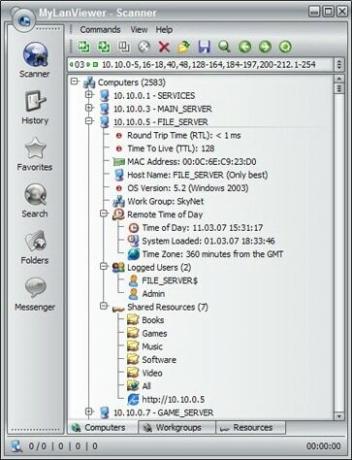
כלי זה יסרוק את כל הרשת בה מחובר המחשב המשמש להפעלתו. זה יראה לכל מארח המגיב כצומת במבנה העץ. לחיצה על סימן הפלוס לצד כל רשומה תגלה מידע נוסף אודותיו. הוא מציג את אותו השלמת נתונים כמו רוב הכלים האחרים.
לְחַפֵּשׂ
הודעות האחרונות
7 הכלים הניידים הטובים ביותר לניהול רשת
כולם בדרך בימים אלה. ולמרות שקשה לדעת אם פיתוח מכשירים ניידים הניע ...
7 כלי ניטור מתגי רשת הטובים ביותר
האם תהית אי פעם מדוע הם שמו כל כך הרבה נוריות LED על הפאנל הקדמי של...
6 האלטרנטיבות הטובות ביותר לרחרוח מנות
Wiresharkשהיה ידוע בעבר בשם אתרי, קיים כבר 20 שנה. אם לא הטוב ביותר...